Hogyan rootoljunk Androidot számítógép nélkül
Vegyes Cikkek / / November 28, 2021
Egy Android-eszköz rootolása félelmetes feladat lehet kezdők és amatőrök számára. A felmerülő kockázatok miatt az emberek gyakran haboznak rootolni Android okostelefonjukat. Kezdetben elveszítheti a garanciaigényét az eszköz rootolása után, és ha bármi elromlik a folyamat során, a telefon végleg használhatatlanná válhat.
Ha azonban ismeri az Androidot, és rendelkezik némi technikai tapasztalattal, könnyen rootolhatja eszközét. Nem kell mást tennie, mint találni egy megfelelő és megbízható útmutatót, és gondosan és pontosan követni a lépéseket. Az Android-eszközök rootolásával kapcsolatos általános felfogás az, hogy számítógépre és speciális szoftverre, például ADB-re van szüksége. Az eszköz rootolása azonban lehetséges számítógép nélkül. A rendszerbetöltő feloldása után számos alkalmazás segítségével rootolhatja eszközét közvetlenül számítógép nélkül. Ebben a cikkben részletesen megvitatjuk ezt a problémát, és megmutatjuk, hogyan lehet rootolni egy Android-eszközt számítógép nélkül.

Tartalom
- Hogyan rootoljunk Android telefont számítógép nélkül
- Mit jelent a Root?
- Mik a gyökerezés előnyei?
- Mik a gyökerezés hátrányai?
- Mik az Android-eszköz rootolásának előfeltételei?
- Hogyan lehet rootolni egy Android okostelefont számítógép nélkül
- 1. Framaroot
- 2. Z4Root
- 3. Univerzális Androot
- 4. KingRoot
- 5. Vroot
- 6. C4 Auto Root
Hogyan rootoljunk Android telefont számítógép nélkül
Mielőtt elkezdené, tanácsos bevenni a Android telefonja teljes hátlapján, ha valami elromlik, bármikor visszaállíthatja telefonját a biztonsági mentés segítségével.
Mit jelent a Root?
Ha nincs tisztában azzal, hogy pontosan mi történik a gyökérben, és mi a különbség, akkor ez a rész eloszlatja kétségeit. A rootolás és az Android-eszköz a különböző Android-alrendszerek privilegizált vezérlését (az úgynevezett root hozzáférést) jelenti.
Minden Android okostelefon bizonyos beépített korlátozásokkal rendelkezik, amelyeket a szolgáltató vagy a OEM vagy magát az Android operációs rendszert. Vannak bizonyos beállítások és funkciók, amelyeket nem tudunk szabályozni. Egyszerűen fogalmazva, az Android rendszer bizonyos részei a felhasználó számára határokon kívül esnek. Itt jön képbe a rootolás. Ha a root az Android készülék, akkor teljes ellenőrzést kap az okostelefon minden aspektusa felett. Telepíthet speciális alkalmazásokat, amelyek adminisztrátori hozzáférést igényelnek, törölheti az előre telepített rendszeralkalmazásokat, lecserélheti a készlet operációs rendszert és még sok minden mást.
Miután rootolta az eszközt, teljes adminisztrátori hozzáférést kap a kernelhez. Ennek eredményeként teljesen eltávolíthatja a jelenlegi operációs rendszert, és lecserélheti bármire, ami Linux alapú. Ezen kívül oldalra töltheti a korlátozott alkalmazásokat, root hozzáférést adhat nekik, és olyan funkciókat használhat, amelyek korábban nem voltak elérhetők. Teljesen megváltoztatja az eszköz megjelenését és képességeit. Az eszköz rootolásával teljes mértékben kihasználhatja Android okostelefonját.
Mik a gyökerezés előnyei?
Ahogy korábban említettük, az Android-eszköz rootolása teljes irányítást biztosít a telefonja felett. Ennek eredményeként több adminisztrációs szintű változtatást is végrehajthat, amelyek befolyásolják és javítják az eszköz teljesítményét. Az alábbiakban bemutatjuk az eszköz rootolásának előnyeit.
- Mivel eltávolíthatja a rendszeralkalmazásokat, felszabadítja a belső memóriát, és ez javítja az eszköz teljesítményét. Gyorsabbá és gyorsabbá teszi a készüléket.
- Alkalmazásokat is telepíthet, vagy átviheti a telepített alkalmazásokat az SD-kártyára, ami tovább szabadít fel belső memóriát.
- Mivel a rootolás hozzáférést biztosít a kernelhez, könnyedén túl- vagy alulhúzhatja eszköze CPU-ját és GPU-ját.
- Módosíthatja az eszköz teljes felületét, és testreszabhatja minden elemét, például az ikonokat, az értesítési panelt, az akkumulátor ikont stb.
- Az eszköz rootolása az akkumulátor élettartamát is javítja.
- A rootolás legjobb része az, hogy teljesen lecserélheti az Android operációs rendszert, és lecserélheti valami könnyebbre. A régi okostelefonok esetében ez csodákra képes, és jelentősen javítja a teljesítményüket és érzékenyebbé teszi őket.
Mik a gyökerezés hátrányai?
A rootolt eszköz birtoklása meglehetősen előnyös, és megvannak a maga előnyei, amint azt fentebb tárgyaltuk. A rootolásnak azonban számos hátulütője van. Ezek tartalmazzák:
- Android-eszközének rootolása ellentétes az Android és az összes okostelefon OEM vállalati szabályzatával. Ez automatikusan érvényteleníti a garanciát.
- Ha a root alatt vagy azt követően megsérül, a telefon szervizközpontba helyezése nem tesz jót. Nemcsak hogy megtagadják a segítséget, de az is lehetséges, hogy jogi lépéseket tesznek ellened. Ez azonban az adott ország vagy régió gyökereztetésre vonatkozó törvényeitől függ.
- A gyökerezés összetett folyamat, és ha bármi hibát követ el, az eszköze téglává válik. Teljesen működésképtelenné válik, és elveszíti az összes személyes adatát.
- Eszköze többé nem kap hivatalos Android-szoftverfrissítéseket.
- Végül a Google biztonsági intézkedései, amelyek megvédik eszközét a rosszindulatú alkalmazásoktól, többé nem működnek, így az eszköz sebezhetővé válik.
Mik az Android-eszköz rootolásának előfeltételei?
Mielőtt elkezdené eszköze rootolását, néhány dologra ügyelnie kell. Mint korábban említettük, ma arra összpontosítunk, hogy kitaláljuk, hogyan rootolhatjuk le Android-eszközünket számítógép nélkül. Az egyetlen dolog, ami megakadályozhatja ebben, az egy zárolt rendszerbetöltő. Egyes OEM-ek szándékosan zárolják rendszerbetöltőjüket, hogy a felhasználók ne tudják rootolni eszközeiket. Ebben az esetben először fel kell oldania a rendszerbetöltőt egy számítógép és ADB segítségével, és csak azután léphet tovább a root rendszerbe. A legtöbb esetben azonban a rendszerbetöltő már fel van oldva, és egy alkalmazás segítségével rootolhatja az eszközt. Az alábbiakban felsoroljuk azokat a dolgokat, amelyeket meg kell győződnie a root elindítása előtt.
1. Ahogy korábban említettük, az eszköz rootolása érvényteleníti a garanciát, ezért győződjön meg arról, hogy hajlandó vállalni a kockázatot. Legyen óvatos, és kerülje el a hibákat az eszköz rootolásakor.
2. Vegye figyelembe a sajátját az eszköz modellszáma.
3. Készítsen biztonsági másolatot minden adatáról a felhőben vagy valamilyen külső merevlemezen.
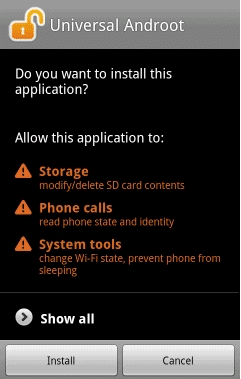
4. Győződjön meg arról, hogy telefonja teljesen fel van töltve.
5. Mivel a legtöbb alkalmazás, amelyet root- és Android-eszközökhöz fogunk használni, nem érhető el a Play Áruházban, Engedélyeznie kell az „Ismeretlen források” beállítást a böngészőjében (mondjuk a Chrome-ban), hogy telepítse ezekből az APK-fájlokat. alkalmazásokat.
6. Végül engedélyezze az USB hibakeresést a Fejlesztői beállításoknál.
Hogyan lehet rootolni egy Android okostelefont számítógép nélkül
Mint korábban említettük, számos hasznos alkalmazás létezik, amelyek lehetővé teszik az Android-eszköz számítógép nélküli rootolását. Ezek az alkalmazások bármely Android operációs rendszeren működnek, Android 5.0-tól Android 10.0-ig. Ebben a részben olyan alkalmazásokat fogunk megvitatni, mint a Framaroot, Kingroot, Vroot stb. és nézze meg, hogyan használhatja őket Android-eszköz rootolására. Tehát minden további nélkül kezdjük el.
1. Framaroot
A Framaroot az egyik legnépszerűbb rootoló szoftver Android-eszközökhöz. Rendkívül egyszerűen használható, és gyakorlatilag egyetlen kattintással rootolhat egy Android-eszközt. A Framaroot nem igényel PC-t a rootolási folyamat elindításához, és a legjobb az egészben az, hogy szinte minden Android okostelefonon működik, függetlenül az eredeti gyártótól vagy a szolgáltatótól. Kövesse az alábbi lépéseket a Framaroot használatának megismeréséhez.
1. Ahogy az várható volt, ezt az alkalmazást nem találja meg a Play Áruházban, ezért az első dolog, amit tennie kell töltse le az APK fájlját.
2. Most telepítse az alkalmazást a készülékére; ez nem jelenthet problémát, mivel már engedélyeznie kell az Ismeretlen források beállítást a böngészőjében.
3. Az alkalmazás telepítése után indítsa el.
4. Ezt követően válassza ki a „Superuser telepítése” opciót a felső legördülő menüből.

5. Most válasszon Kihasználni amely megfelel az Ön készülékének, majd érintse meg a gombot Root gomb.

6. Framaroot most automatikusan elkezdi rootolni az eszközt, és sikerüzenetet jelenít meg, ha minden sikerül.
7. Ha nem kapja meg a siker üzenetet, az azt jelenti, hogy az Exploit nem kompatibilis az Ön készülékével.
8. Ebben az esetben meg kell próbálnia más alternatív kiaknázási lehetőségeket, és ezek közül az egyik működni fog, és megjelenik a Siker üzenet.
9. A Framaroot használatának másik további előnye, hogy ha nem tetszik az eszköz rootolt verziója, akkor a teljes folyamatot megfordíthatja.
10. Ha akarja, törölheti az eszköz gyökerét.
2. Z4Root
A Z4Root egy másik érdekes alkalmazás, amely lehetővé teszi rootolja Android telefonját számítógép nélkül. Ez az alkalmazás a legmegfelelőbb olyan eszközökhöz, amelyek spektrumlapkakészlettel rendelkeznek. Sok jó megjelenésű felhasználói felületet támogat, és minden nagyobb okostelefon márkán működik. A legjobb dolog ebben az alkalmazásban, hogy ideiglenesen vagy véglegesen rootolhatja eszközét. Kövesse az alábbi lépéseket, hogy megtudja, hogyan.
1. Az első dolog, amit meg kell tennie töltse le az APK fájlt ehhez az alkalmazáshoz. Mivel ez az alkalmazás nem érhető el a Play Áruházban, telepítenie kell az alkalmazást APK-fájl használatával.
2. Most indítsa el az alkalmazást, és két lehetőség jelenik meg. Választhatja az eszköz rootolását ideiglenesen vagy véglegesen.

3. Javasoljuk, hogy válassza az állandó gyökér opciót. Koppintson rá, és a készüléke elkezd rootolni.
4, Ez eltarthat egy ideig. Ha elkészült, a képernyőn megjelenik a Siker üzenet.
5. Most indítsa újra a telefont, és egy rootolt telefonja lesz, amely teljes hozzáférést biztosít a különféle Android-alrendszerekhez.
3. Univerzális Androot
Ez egy kissé régi alkalmazás a korábban tárgyalthoz képest. Manapság nem annyira népszerű, de még mindig nagyon jó rootoló alkalmazás. Ha régi Android okostelefonja van, akkor valószínű, hogy a fent említett alkalmazások nem fognak működni rajta. Ekkor a Universal Androot lesz a legjobb alkalmazás. A Framaroothoz és a Z4Roothoz hasonlóan lehetővé teszi az eszköz rootolásának megszüntetését, ha később meggondolja magát. A legjobb az egészben az, hogy mindössze néhány másodpercet vesz igénybe az Android mobil rootolásához. Kövesse az alábbi lépéseket a Universal Androot használatának megtekintéséhez.
1. Először, Letöltés az APK-fájl a Universal Androot alkalmazáshoz.
2. Most nyissa meg a Fájlkezelőt, és lépjen a Letöltések szakaszba a nemrég letöltött APK-fájl megkereséséhez.
3. Koppintson rá a telepítés megkezdéséhez. Csak akkor tud majd telepíteni egy alkalmazást az APK-fájl használatával, ha az Ismeretlen források beállítás engedélyezve van.
4. Az alkalmazás telepítése után indítsa el.
5. Most érintse meg a tetején található legördülő menüt, és válassza ki a Superuser for Android opciót az eszközön futó Android-verzióhoz.
6. Ezután jelölje be a Root ideiglenesen melletti jelölőnégyzetet, ha azt szeretné, hogy az eszköz újraindítása után gyökere megszűnjön.
7. Végül érintse meg a gyökér gomb és az eszköz néhány másodpercen belül rootolni fog.

8. Amint korábban említettük, ez az alkalmazás egy dedikált Unroot gombbal is rendelkezik, amely megfordíthatja a gyökeresedési folyamatot.
4. KingRoot
A KingRoot egy kínai alkalmazás, amely lehetővé teszi Android-eszközének rootolását számítógép nélkül, néhány kattintással. Az egyetlen követelmény az, hogy stabil internetkapcsolattal kell rendelkeznie, amíg az alkalmazás rootolja az eszközt. Bár az alkalmazás felületén elsősorban a kínai nyelvet használták, az APK-fájl jelentős mennyiségű angol nyelvet is tartalmaz. Az alkalmazás további funkciója, hogy lehetővé teszi annak ellenőrzését, hogy rendelkezik-e már root hozzáféréssel. Az alábbiakban egy lépésenkénti útmutató található a KingRoot használatához.
1. Az első lépés az lenne töltse le az APK fájlt az alkalmazáshoz.
2. Most telepítse az alkalmazást az APK fájl segítségével. Ez nem jelenthet problémát, mivel mostanra engedélyeznie kell az Ismeretlen források beállítást.
3. A telepítés befejezése után, indítsa el az alkalmazást.
4. Most érintse meg a Start Root gomb.

5. Az alkalmazás most automatikusan ellenőrzi, hogy az eszköz kompatibilis-e a gyökérrel.
6. Ezt követően érintse meg a Start gombot.
7. Várjon néhány másodpercet, és az eszköz rootolódik. Amikor a gyökér elkészült, megjelenik egy sikerüzenet a képernyőn.
8. Végül indítsa újra az eszközt, és sikeresen megtörtént rootolta Android telefonját számítógép nélkül.
5. Vroot
A Vroot egy másik egy kattintással gyökerező alkalmazás, amely nem igényel semmilyen támogatást a számítógéptől. Eredetileg kínai okostelefonokhoz tervezték, de más Android-eszközökön is működik. Ha Vrootot használ Android-eszközének rootolásához, akkor sok kínai alkalmazást telepít az eszközére a root után. Dönthet úgy, hogy megtartja ezeket az alkalmazásokat, vagy azonnal eltávolítja őket. Kövesse az alábbi lépéseket a Vroot használatának megismeréséhez.
1. Az első dolog, amit meg kell tennie töltse le és telepítse az alkalmazást az APK fájl segítségével Vroot számára.
2. Az eszköz rootolása hatással lehet az adataira, ezért erősen javasoljuk, hogy készítsen biztonsági másolatot az összes fájlról, mielőtt folytatná a gyökérrel.
3. Most indítsa el az alkalmazást, és érintse meg a Root gomb.

4. A Vroot most elkezdi rootolni az eszközt. Ez eltarthat egy ideig.
5. Ha elkészült, manuálisan újra kell indítania az eszközt.
6. Amint korábban említettük, talál néhány további alkalmazást, amelyeket esetleg el szeretne távolítani.
6. C4 Auto Root
Ha Ön Samsung-felhasználó, akkor ez az alkalmazás a legmegfelelőbb az Ön igényeinek. Kifejezetten Samsung okostelefonokhoz készült, és biztonságos és megbízható eszközt kínált az eszköz rootolásához. Ezen kívül ezt az alkalmazást más Android okostelefonokhoz is használhatja, mivel a legtöbbjükkel kompatibilis. Kövesse az alábbi lépéseket az alkalmazás használatának megtekintéséhez.
1. Először kattintson erre link hogy lépjen a hivatalos oldalára C4 Auto Root.
2. Itt megtalálja az összes kompatibilis eszköz listáját. Keresse meg eszközét, és töltse le a vele kompatibilis APK-fájlt.
3. Most telepítse az alkalmazást ezzel az APK-fájllal, majd indítsa el.
4. Ezt követően kattintson a Root gomb, és elkezdi rootolni az eszközt.

5. Ez eltarthat néhány percig. Ezután indítsa újra a telefont, hogy rootolt Android okostelefonja lesz.
Ajánlott:
- Android-játékok feltörése root nélkül
- Az OK Google bekapcsolása Android telefonon
- 3 módszer az elveszett Android telefon megtalálására
Reméljük, hogy hasznosnak találta ezt az információt, és képes volt rá rootolja Android-eszközét számítógép nélkül. Az eszköz rootolásával teljes irányítást biztosít az eszköz felett. Szabadon telepíthet bármilyen alkalmazást, és eltávolíthatja azokat a rendszeralkalmazásokat, amelyeket szükségtelennek tart. Azonban eleget kell olvasnia róla, és ismernie kell a teljes folyamatot, mielőtt ténylegesen rootolná az eszközt. Jó ötlet lenne először egy régi készüléken kipróbálni, amit senki sem használ. Ennek az az oka, hogy a rootolás minden okostelefon márka garanciális politikájába ütközik, és nem vállalnak felelősséget a rootolás miatt bekövetkező károkért az eszközben.
Ebben a cikkben több olyan rootoló alkalmazást tárgyaltunk, amelyek lehetővé teszik az eszköz rootolását számítógép nélkül. Előfordulhat, hogy néhányuk nem kompatibilis a telefonjával. Ebben az esetben mindig kipróbálhat egy másikat. Még a Google-lal is megkeresheti eszköze nevét, és megnézheti a fórum válaszait, hogy melyik rootoló alkalmazás a legalkalmasabb hozzá.



